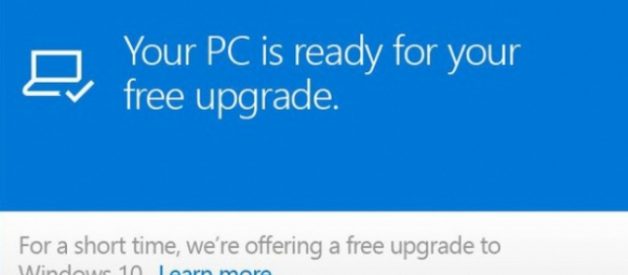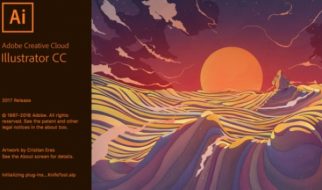Trên Windows 10 Microsoft đã không cho phép người dùng tắt tính năng Windows Update như với các bản Windows trước. Việc update đôi khi gây cho bạn rất nhiều khó chịu. Đặc biệt là khi đang cần tắt máy hoặc mở máy gấp, máy tính của bạn lại tiến hành update. Việc này rất mất thời gian làm bạn chậm trễ.

Chúng ta có thể vô hiệu hóa Windows Update trên Windows 10 bằng một mẹo nhỏ như hướng dẫn sau đây.
– Bước 1:
Từ màn hình desktop Windows, các bạn sử dụng phím tắt Windows + R để mở hộp thoại Run
Sau đó gõ vào dòng lệnh service.msc > Enter hoặc click OK.
– Bước 2:
Cửa sổ Services xuất hiện, Bạn tìm tới Windows Update tại cửa sổ bên phải.
Lúc này, bạn click chuột phải vào Windows Update và chọn Properties
– Bước 3:
Lúc này sẽ xuất hiện cửa sổ Windows Update Properties.
Các bạn chọn Stop để dừng Windows Update.
Tiếp theo các bạn click vào ô Startup type: sẽ thấy xuất hiện danh sách các tùy chọn, các bạn chọnDisabled
Cuối cùng bạn chọn OK để hoàn tất.
Như vậy là các bạn đã tắt Windows Update thành công.
Các bạn vào Windows Update và kiểm tra thử Update sẽ thấy thông báo lỗi.
Để vào Windows Update các bạn mở Start menu > Settings > Update & Security > Windows Update
Chúc các bạn thành công !!!
Tìm hiểu thêm: Hướng dẫn tạo tài khoản Local trên Windows 10